説明機能仕様ダウンロード画像使い方
Windows の時計の時刻を正しく修正するアプリケーション
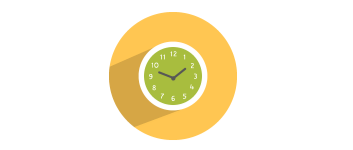
Windows の時計をインターネットタイムサーバーと同期して、正確な時刻に修正するアプリケーション。NTP サーバー(time.nist.gov / time.google.com / se.pool.ntp.org)と PC の時刻を自動的に同期できます。
Time Sync の概要
Time Sync は、Windows の時計をインターネットタイムサーバーと同期するアプリケーションです。
Time Sync の機能
Time Sync の主な機能です。
| 機能 | 概要 |
|---|---|
| メイン機能 | PC の時計をタイムサーバーの時刻と同期する |
| 機能詳細 | ・PC の時計をタイムサーバーの時刻と同期する ・自動的に同期する |
PC の時計をタイムサーバーと同期します
Time Sync は、PC の時計の時刻が正確であるか(またはどのくらいの誤差があるか)を確認し、PC の時計をタイムサーバーと同期して正確な時刻に合わせることができるアプリケーションです。
複数の NTP サーバー(time.nist.gov / time.google.com / se.pool.ntp.org)から使用したいサーバーを選択して、PC 時刻を同期することができます。
自動的に同期して時刻が狂わないようにできます
Time Sync を使用すると、ボタンをクリックして手動で時刻を同期したり、定期的に自動的に PC の時刻をタイムサーバーと同期するように設定して、常に時刻を正確な状態に維持することができます。
時刻の同期および設定は Windows のコントロールパネルから行うことができますが、このアプリは時刻を同期する最もかんたんな方法をユーザーに提供します。
Windows の時計の時刻を正しく修正します
Time Sync は、Windows の時計が正しい時刻を示しているかどうかを確認し、正しい時刻に修正することができるミニマリストなアプリケーションです。日本語を含む多くの言語で使用可能で、夏時間を設定することもできます。
機能
- PC の時計をタイムサーバーの時刻と同期する
- 自動的に同期する
仕様
価格:無料
動作環境:Windows Vista|7|8|8.1|10|11
メーカー:VOVSOFT
使用言語:英語
最終更新日:
8か月前 (2025/03/24)
ダウンロード数:1006
ダウンロード
使い方
インストール
1.インストール方法
- インストーラを実行したら、インストール時に使用する言語を選択して[OK]をクリックします。
- セットアップウィザードが開始します。[Next]をクリックします。
- ライセンスが表示されます。「I accept the agreement」を選択して[Next]をクリックします。
- インストール先を確認して[Next]をクリックします。
- スタートメニューに作成するショートカットの設定を確認して[Next]をクリックします。
- 追加のタスクを設定して[Next]をクリックします。
- インストールの準備ができました。[Install]をクリックしてインストールを開始します。
- インストールが完了しました。[Finish]をクリックしてセットアップウィザードを閉じます。
基本的な使い方
1.基本的な使い方
- 「サーバー」のドロップダウンで、時刻を同期する NTP サーバーを選択します。
- その下には、サーバーとコンピュータの現在の時刻、タイムゾーンが表示されます。
- [サーバーの取得日時]をクリックすると、サーバーの時刻を取得します。
- [コンピュータの時間を同期]をクリックすると、PC の時計をタイムサーバーと同期します。
- 「Automatically Sunchronize」をチェックすると、同期が自動的に行われます。
- Time Sync は、システムトレイに表示されます。

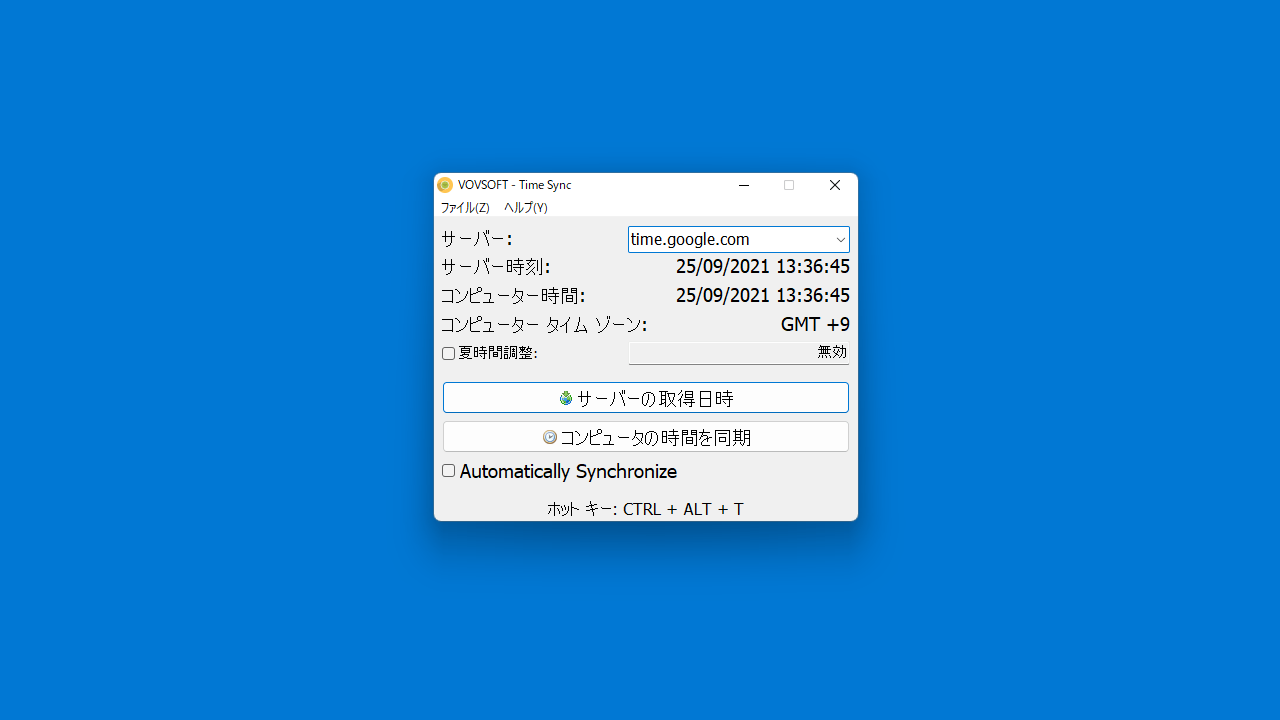
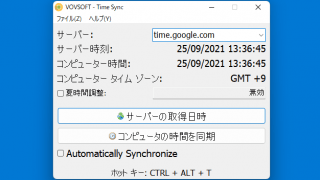
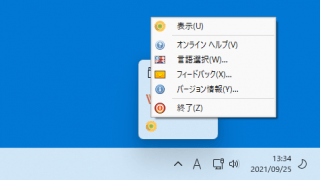
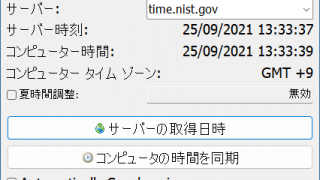
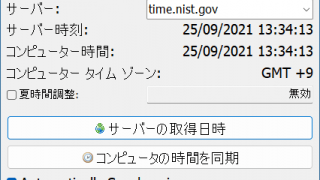
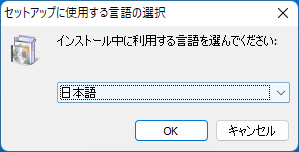
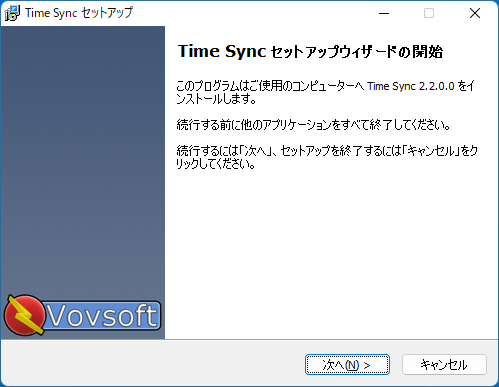
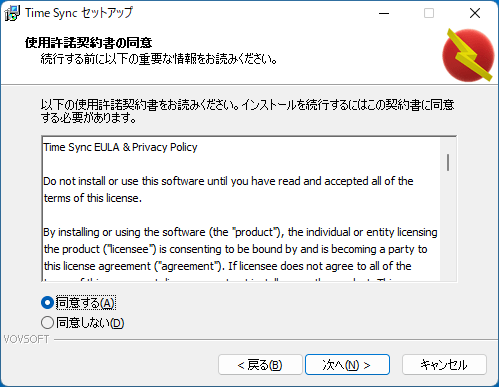
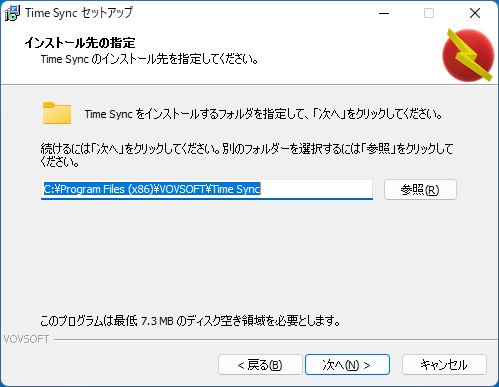
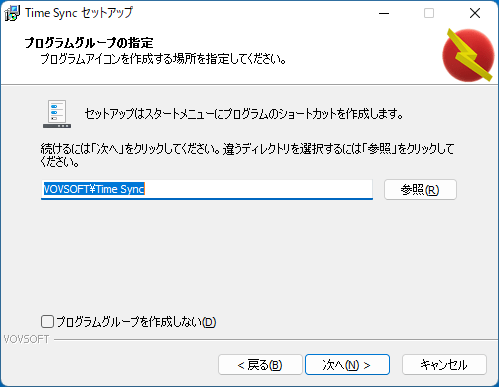

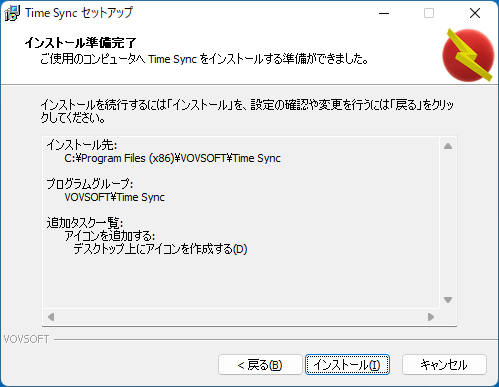
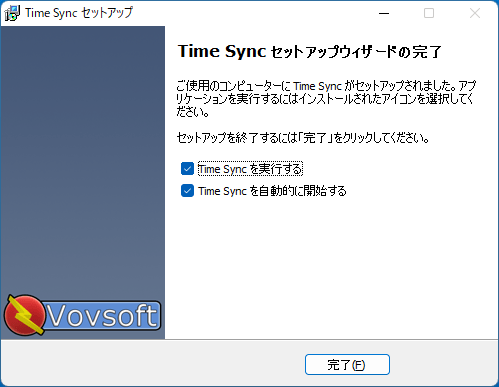
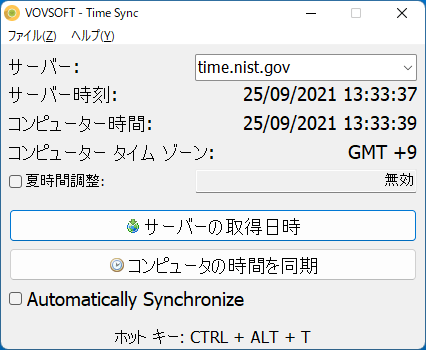
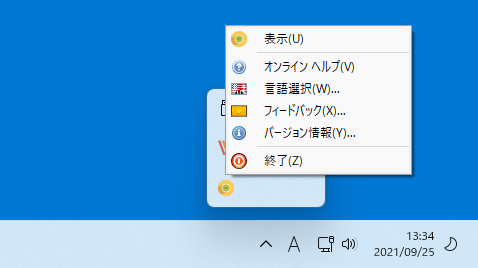
Time Sync は、どなたでも無料で使用できます。